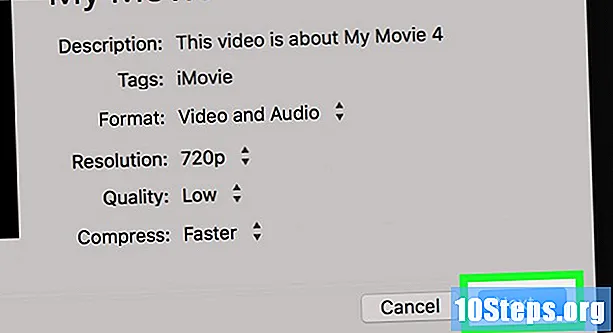เนื้อหา
คุณบันทึกวิดีโอเมื่อวันหยุดที่ผ่านมาหรือวันหยุดพักผ่อนของครอบครัวและต้องการแบ่งปันกับญาติ ๆ แต่มันใหญ่เกินไปที่จะส่งทางอีเมลหรือไม่? หรือแค่อยากได้สำเนาไว้ดูดีวีดีในห้องนั่งเล่น? ถ้าคำตอบคือ "ใช่" วิธีที่ดีที่สุดคือเก็บไว้ในดีวีดีซึ่งทำได้ง่ายมากและแทบทุกคนจะสามารถทำได้
ขั้นตอน
วิธีที่ 1 จาก 2: การเบิร์นวิดีโอดีวีดีผ่าน Windows
ซื้อดีวีดีเปล่า (เปล่า) ขั้นแรกจำเป็นต้องซื้อสื่อเพื่อจัดเก็บวิดีโอ สามารถทำได้ที่ร้านขายเครื่องใช้ไฟฟ้าทุกแห่ง ดีวีดีแต่ละแผ่นมีราคาประมาณ R $ 2 โดยแพ็คเกจ 10 ชิ้นจะอยู่ที่ประมาณ R $ 16, 50 สำหรับ R $ 44 และแม้แต่ 100 ยูนิตสำหรับ R $ 70 ราคาแตกต่างกันไปตามแบรนด์ของสื่อ
- DVD มีสองขนาดให้เลือกคือ 4 GB หรือ 8 GB ที่นี่คุณต้องคำนึงถึงความยาวของวิดีโอที่บันทึกด้วย สื่อ 4 GB รองรับฟิล์มประมาณหนึ่งชั่วโมงครึ่ง ข้างบนนั้นซื้อ DVD-DL ขนาด 8 GB ซึ่งแพงกว่าเล็กน้อย (ประมาณ 4 เหรียญต่อชิ้นขึ้นอยู่กับยี่ห้อ)

ใส่ดีวีดีเปล่าลงในไดรฟ์ซีดี / ดีวีดีของคอมพิวเตอร์ ไดรฟ์จะอยู่ที่ด้านหน้าของเคสเดสก์ท็อปและที่ด้านข้างของโน้ตบุ๊กขึ้นอยู่กับการออกแบบและรุ่น กดปุ่มเพื่อเปิดถาดและใส่ดีวีดี- หากคอมพิวเตอร์ของคุณไม่มีไดรฟ์สื่อเช่นเดียวกับ Mac หรือเน็ตบุ๊กบางรุ่นคุณจะต้องใช้ไดรฟ์ซีดี / ดีวีดีภายนอก ดูร้านขายเครื่องใช้ไฟฟ้า ราคามีตั้งแต่ 80 R ถึง 150 R และไม่จำเป็นต้องติดตั้ง เพียงเสียบสาย USB เข้ากับพอร์ตที่เกี่ยวข้องบนคอมพิวเตอร์ของคุณเพื่อใช้งาน

เลือก "เบิร์นไฟล์" หลังจากใส่สื่อลงในไดรฟ์แล้วหน้าต่างเล่นอัตโนมัติขนาดเล็กจะปรากฏขึ้นบนเดสก์ท็อปเพื่อถามว่าคุณต้องการทำอะไรกับดีวีดี คลิก "เบิร์นไฟล์ลงดิสก์" เพื่อเปิดหน้าต่าง "เบิร์นดิสก์"
ป้อนชื่อของดีวีดีในช่องข้อความ เลือกตัวเลือก "With a CD / DVD drive" เพื่อให้สามารถอ่านสื่อบนคอมพิวเตอร์และเครื่องเล่นดีวีดีได้
- กดปุ่ม "ถัดไป" เพื่อดำเนินการต่อ ไดรฟ์ดีวีดีจะเปิดขึ้นในหน้าต่างใหม่

เข้าสู่โฟลเดอร์ที่จะคัดลอกวิดีโอไปยังดีวีดี เปิดและเลือกไฟล์วิดีโอ จากนั้นลากไปที่หน้าต่างไดรฟ์ดีวีดีเพื่อถ่ายโอนรายการวิดีโอไปยังสื่อซึ่งพร้อมสำหรับการเบิร์น
คลิก "เบิร์น" ที่มุมบนซ้ายของหน้าต่างไดรฟ์ดีวีดี หน้าต่าง "เบิร์นลงดิสก์" จะปรากฏขึ้น
ในหน้าต่างบันทึกให้ป้อนชื่อที่ต้องการสำหรับดีวีดีของคุณอีกครั้งเพื่อเบิร์นไฟล์
- อย่าเปลี่ยนตัวเลือก“ Burn Speed” เนื่องจาก Windows จะตรวจจับความเร็วที่เหมาะสมที่สุดสำหรับการคัดลอกเนื้อหาไปยังดีวีดีโดยอัตโนมัติ
- กดปุ่ม“ ถัดไป” เพื่อเริ่มการบันทึก
รอให้การบันทึกเสร็จสิ้น ทันทีที่เสร็จสิ้นคลิกที่ "เสร็จสิ้น"; ดีวีดีจะดีดออกจากไดรฟ์สื่อโดยอัตโนมัติสิ้นสุดกระบวนการ
วิธีที่ 2 จาก 2: การเบิร์นวิดีโอดีวีดีไปยัง Mac
ซื้อดีวีดีเปล่า. ก่อนอื่นจำเป็นต้องซื้อสื่อเพื่อจัดเก็บวิดีโอ สามารถทำได้ที่ร้านขายเครื่องใช้ไฟฟ้าทุกแห่ง ดีวีดีแต่ละแผ่นมีราคาประมาณ R $ 2 โดยแพ็คเกจ 10 ชิ้นจะอยู่ที่ประมาณ R $ 16, 50 สำหรับ R $ 44 และแม้แต่ 100 ยูนิตสำหรับ R $ 70 ราคาแตกต่างกันไปตามแบรนด์ของสื่อ
- DVD มีสองขนาดให้เลือกคือ 4 GB หรือ 8 GB ที่นี่คุณต้องคำนึงถึงความยาวของวิดีโอที่บันทึกด้วย สื่อ 4 GB รองรับฟิล์มประมาณหนึ่งชั่วโมงครึ่ง ข้างบนนั้นซื้อ DVD-DL ขนาด 8 GB ซึ่งแพงกว่าเล็กน้อย (ประมาณ 4 เหรียญต่อชิ้นขึ้นอยู่กับยี่ห้อ)
ใส่ดีวีดีเปล่าลงในไดรฟ์ซีดี / ดีวีดีของ Mac บนเดสก์ท็อป Mac จะอยู่ที่จอภาพในขณะที่บน Macbooks จะอยู่ด้านเดียว กดปุ่มเพื่อเปิดลิ้นชักและใส่แผ่นดิสก์
- เนื่องจาก Mac บางรุ่นไม่มีไดรฟ์ซีดี / ดีวีดีคุณสามารถซื้อไดรฟ์ภายนอกได้ ดูร้านขายเครื่องใช้ไฟฟ้า ราคาอยู่ระหว่าง R $ 80 ถึง R $ 150 และไม่จำเป็นต้องติดตั้งประเภทใด ๆ เพียงเสียบสาย USB เข้ากับพอร์ตที่เกี่ยวข้องบนคอมพิวเตอร์ของคุณเพื่อใช้งาน
ดาวน์โหลดแอปพลิเคชัน "Burn" ช่วยให้ผู้ใช้สามารถคัดลอกไฟล์และเอกสารจาก Mac ไปยังดีวีดีเปล่า
- รับแอพ Burn ที่นี่
- หลังจากดาวน์โหลดแล้วคลิกที่ไอคอน Burn (วงกลมสีดำและสีเหลือง) ภายในโฟลเดอร์เพื่อเปิด
คลิกที่แท็บ "วิดีโอ" (ซึ่งเป็นหนึ่งในสี่รายการที่ด้านบนสุด) แล้วพิมพ์ชื่อที่คุณต้องการตั้งให้กับดิสก์ คุณสามารถใช้อักขระที่เป็นตัวเลขและตัวอักษรเมื่อตั้งชื่อได้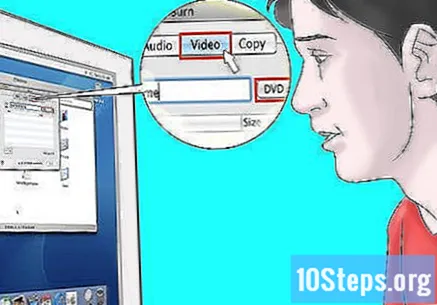
คลิกเมนูแบบเลื่อนลงข้าง“ ชื่อดิสก์” เพื่อให้คุณสามารถเลือกประเภทของซีดีที่จะเบิร์นได้ จากรายการแบบเลื่อนลงให้เลือก“ DVD-Video” เนื่องจากคุณจะสร้างแผ่นดีวีดี
เลือก "Burn" ที่มุมซ้ายบนของแท็บเมนูแล้วคลิก "Preferences" ในรายการเมนูเพื่อเปิดหน้าต่าง "Burn Options"
เลือกแท็บ "DVD Video" ที่ด้านบนเพื่อดูตัวเลือกวิดีโอ คลิกเมนูแบบเลื่อนลง“ ภูมิภาค” และเลือก“ NTSC” จากรายการ
- ไฟล์นี้จะจัดรูปแบบไฟล์บนแผ่นดิสก์ที่คุณกำลังจะสร้างทำให้เครื่องเล่นดีวีดีสามารถอ่านวิดีโอได้ คลิกปุ่มสีแดงที่มุมบนซ้ายของหน้าต่าง "ตัวเลือก" เพื่อปิด
เข้าสู่โฟลเดอร์ในคอมพิวเตอร์ที่มีวิดีโอที่คุณต้องการบันทึกอยู่ เปิดและเลือกไฟล์วิดีโอลากไปที่หน้าต่างเบิร์นทันที รอสักครู่เพื่อให้โปรแกรมโหลดไฟล์วิดีโอ
- หากข้อความ "File Incompatible" ปรากฏขึ้นเมื่อโอนไฟล์วิดีโอไปยังหน้าต่าง Burn ให้คลิก "Convert" เพื่อแปลงเป็นรูปแบบที่รู้จัก
คลิกปุ่ม "เบิร์น" ที่มุมล่างขวาของหน้าจอเพื่อดำเนินการต่อ ในหน้าต่างถัดไปให้เลือกความเร็วในการเขียนดีวีดี คลิกที่รายการ“ ความเร็ว” และเลือก“ 4x”
- เพื่อให้แน่ใจว่าวิดีโอจะถูกคัดลอกไปยังดีวีดีด้วยความเร็วที่เหมาะสมโดยไม่ทำให้คุณภาพลดลง คลิกปุ่ม "เบิร์น" อีกครั้งเพื่อเริ่มกระบวนการ
- ทันทีที่การบันทึกเสร็จสิ้นไอคอนทางลัดสำหรับดีวีดีจะถูกสร้างขึ้นบนเดสก์ท็อป